win11我的电脑怎么添加到桌面 windows11怎么把软件添加到桌面
win11我的电脑怎么添加到桌面?windows11怎么把软件添加到桌面?桌面快捷方式是启动软件的快捷方式很多小伙伴发现有些图标在桌面上是不显示的,比如系统图标的我的电脑,所以今天小编就来为大家讲一讲win11我的电脑以及软件添加到桌面的教程,有感兴趣的小伙伴快来看一看吧。

点击进入:win11系统
其他教程
1、mac如何打开我的电脑
2、win10我的电脑在哪
3、w8系统的我的电脑在哪里
win11我的电脑怎么添加到桌面
方法一:
1、打开电脑“设置”,点击“个性化选项”;
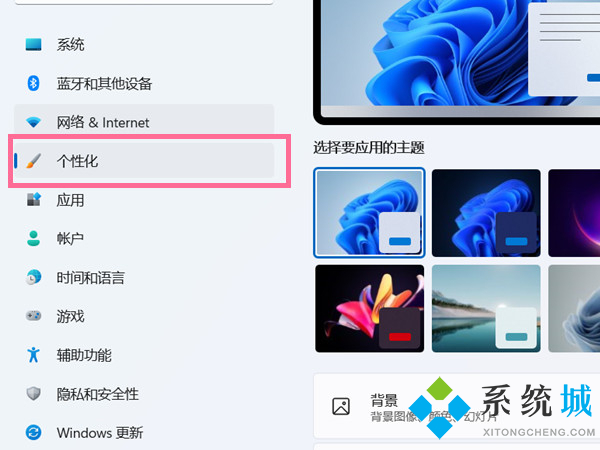
2、进入个性化设置后,点击“主题选项”;
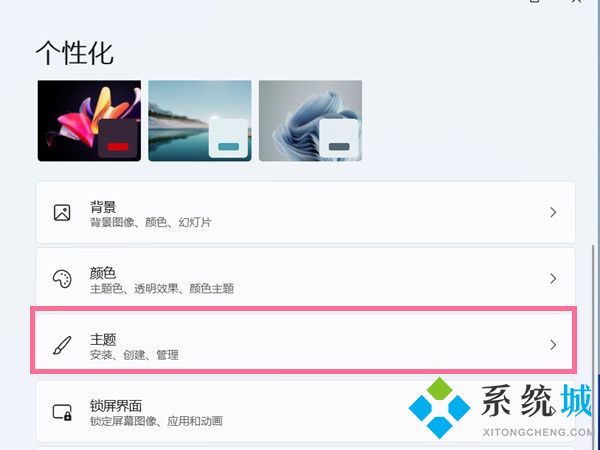
3、点击“桌面图标设置”;
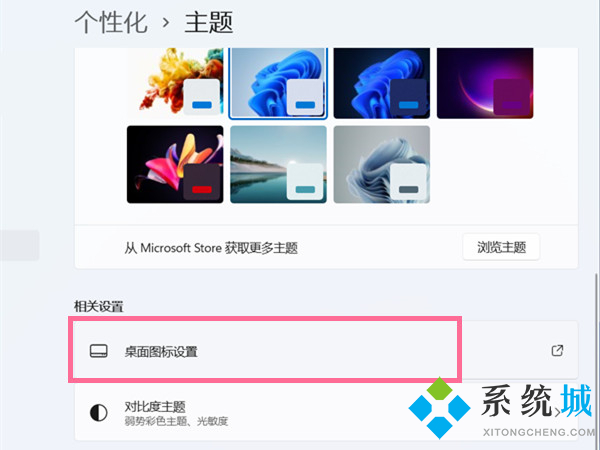
4、在桌面图标下方勾选“计算机”即可。
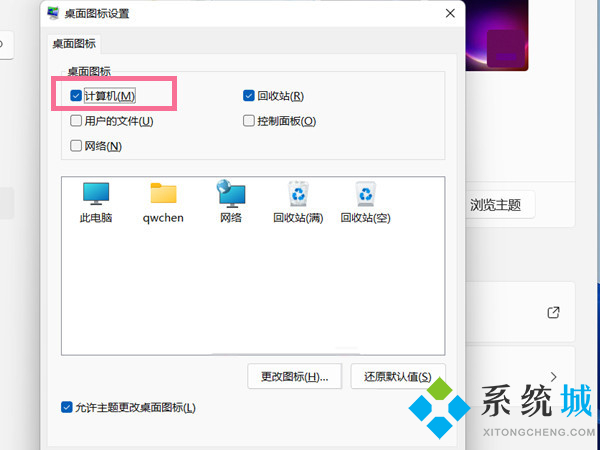
方法二:
右键点击桌面空白处,展开查看,勾选显示桌面图标。
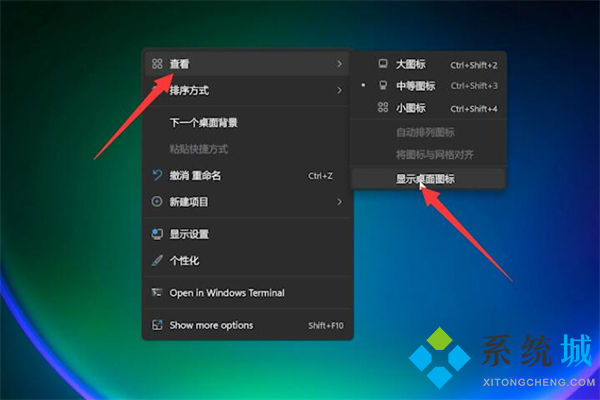

方法三:
1、按下【Ctrl+Shift+Esc】,打开任务管理器;
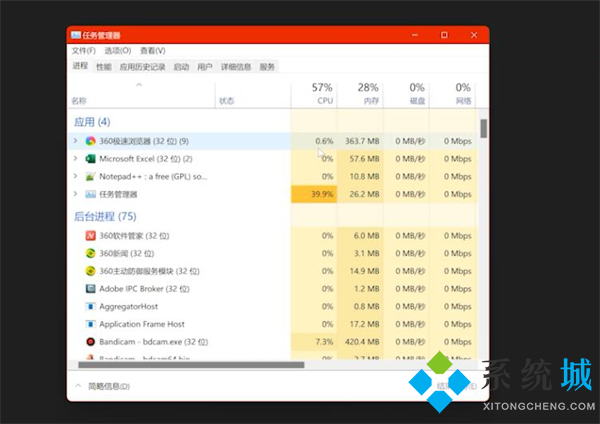
2、点击文件,运行新任务,输入【explorer.exe】,点击确定,等待桌面重启即可。
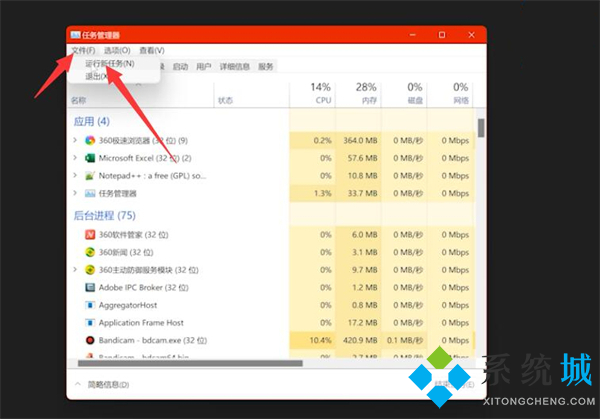
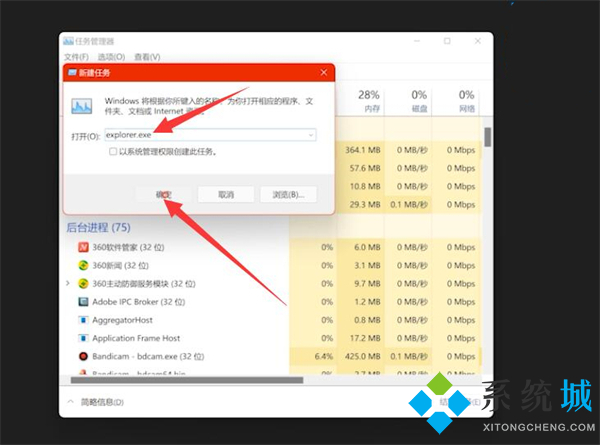
windows11怎么把软件添加到桌面
1、首先点击windows11桌面的此电脑,双击进入找应用软件;
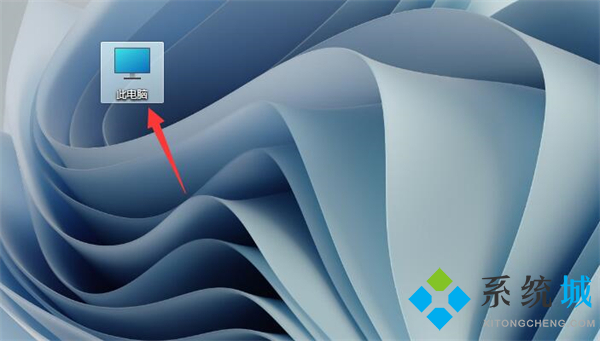
2、然后找到自己需要的应用并【右击】,在弹出的菜单中点击【显示更多选项】;
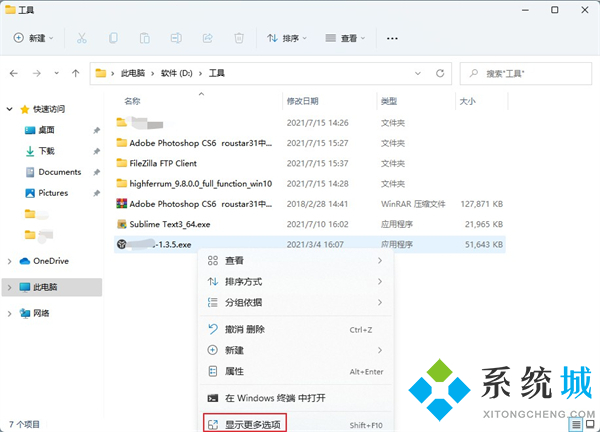
3、随后在弹出的菜单依次点击【发送到】-【桌面快捷方式】即可。
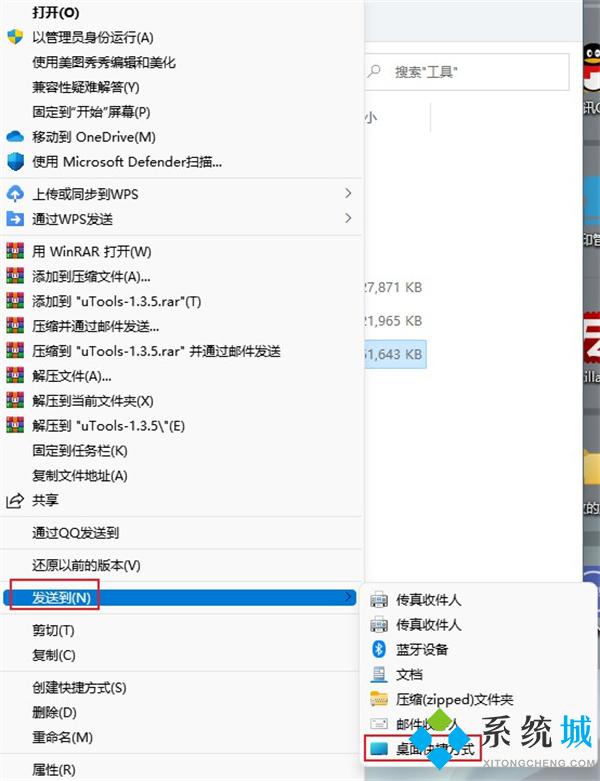
以上就是小编为大家带来的win11我的电脑添加到桌面的三种方法,第一种方法比较简单,还有windows11怎么把软件添加到桌面的教程,希望可以帮到大家。
我告诉你msdn版权声明:以上内容作者已申请原创保护,未经允许不得转载,侵权必究!授权事宜、对本内容有异议或投诉,敬请联系网站管理员,我们将尽快回复您,谢谢合作!











